
अब जब सैमसंग गैलेक्सी नोट 10 की शिपिंग कर रहा हैऔर 10 प्लस, आप पाएंगे कि फोन को बंद करने की पारंपरिक विधि काम नहीं करती है। इसके बजाय, आपको एक नए कुंजी संयोजन का उपयोग करना होगा या इसकी डिफ़ॉल्ट सेटिंग्स को बदलना होगा। ऐसे।
फिजिकल बटन के साथ पावर ऑफ
लगभग हर दूसरे एंड्रॉइड स्मार्टफोन पर याटैबलेट, आप पावर बटन को लंबे समय तक दबाकर डिवाइस को बंद कर सकते हैं। यह क्रिया आम तौर पर पावर मेनू लॉन्च करती है जो आपको फोन को बंद करने, इसे फिर से चालू करने, या अधिक करने की अनुमति देती है। सैमसंग के नए फ्लैगशिप पर, यह बिक्सबी आभासी सहायक को खोलता है।
गैलेक्सी नोट 10 और 10 प्लस के साथ, सैमसंगपावर मेनू लॉन्च करने के लिए एक नया कुंजी संयोजन शामिल है। पावर बटन को दबाए रखने और रखने के बजाय (जिसे सैमसंग "साइड की" कहता है), आपको कई सेकंड के लिए एक ही समय में पावर और वॉल्यूम डाउन बटन को प्रेस और होल्ड करना होगा।

पावर मेनू ऑन-स्क्रीन दिखाई देने पर आप दोनों बॉटम्स को जाने दे सकते हैं। अब, आपको बस "पावर ऑफ" पर टैप करना है और आपका सैमसंग गैलेक्सी नोट 10 या 10 प्लस बंद हो जाएगा।

साइड बटन प्रेस और होल्ड एक्शन बदलें
जैसा कि ऊपर उल्लेख किया गया है, सैमसंग आपको बदलने की अनुमति देता हैपावर बटन को लंबे समय तक दबाने का डिफ़ॉल्ट व्यवहार। यदि आप Bixby को लॉन्च करने के बजाय सीधे पावर मेनू में कूदते हैं, तो आप इसे कैसे बदल सकते हैं।
सबसे पहले, स्क्रीन के ऊपर से नीचे की ओर स्वाइप करें ताकि नोटिफिकेशन शेड दिख रहा हो। अगला, सेटिंग्स मेनू खोलने के लिए ऊपरी-दाएं कोने में गियर आइकन पर टैप करें।

अब, "उन्नत सुविधाओं" पर टैप करें। आइटम विकल्पों की सूची से आधा नीचे होना चाहिए।
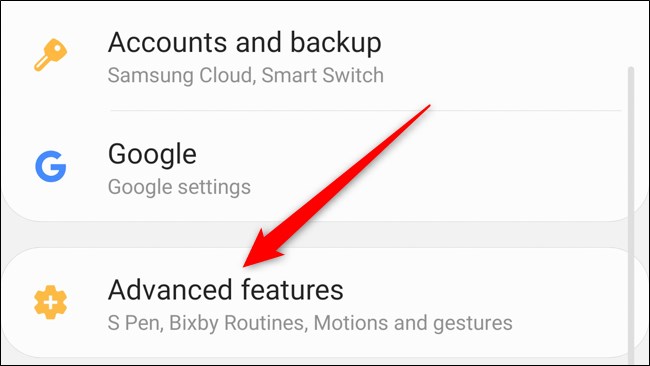
"साइड की" चुनें।

अब आप डिफ़ॉल्ट व्यवहार बदल सकते हैंपावर बटन को डबल-प्रेस करने के साथ-साथ बटन दबाने और आयोजित होने पर क्या होता है। आप "प्रेस और होल्ड" सेक्शन के भीतर से "पावर ऑफ मेन्यू" चुनना चाहेंगे।

वैकल्पिक रूप से, आप साइड बटन का उपयोग कर सकते हैंमेनू पर सूचना शेड पर स्वाइप करके, पावर आइकन पर टैप करें, और "साइड की सेटिंग्स" का चयन करें। फिर आप प्रेस और होल्ड एक्शन के रूप में "पावर ऑफ मेनू" चुन सकते हैं।
त्वरित सेटिंग्स पैनल से पावर ऑफ
यदि आप हैंडसेट को बंद करने के लिए गैलेक्सी नोट 10 या 10 प्लस के भौतिक बटनों का उपयोग नहीं कर सकते हैं या नहीं कर रहे हैं, तो सैमसंग ने अधिसूचना मेनू में पावर मेनू के शॉर्टकट को छीन लिया है।
इसे एक्सेस करने के लिए, नोटिफिकेशन शेड को नीचे लाने के लिए फोन की स्क्रीन के ऊपर से नीचे स्वाइप करें। वहां से, गियर बटन के बगल में पाए गए शीर्ष-दाएं कोने में पावर आइकन पर टैप करें।

पावर मेनू अब लोड होगा, चुनने के लिए कई विकल्प पेश करेगा। अपने डिवाइस को बंद करने के लिए "पावर ऑफ़" पर टैप करें।

बिक्सबी के साथ पावर ऑफ
अंतिम विकल्प सैमसंग के आभासी सहायक, बिक्सबी से अपने सैमसंग गैलेक्सी नोट 10 या 10 प्लस को बंद करने के लिए कहना है।
आरंभ करने के लिए, आपको बिक्सबी को लॉन्च करने की आवश्यकता है। यदि आपने पावर बटन को लंबे समय तक दबाने का डिफ़ॉल्ट व्यवहार नहीं बदला है, तो आप सहायक को लाने के लिए ऐसा कर सकते हैं। वहाँ से, कहते हैं, "फोन बंद करें," और आपके हैंडसेट को बंद कर दिया जाना चाहिए।
आप राइट-मोस्ट होम स्क्रीन पर स्वाइप करके बिक्सबी होम के माध्यम से वर्चुअल असिस्टेंट पर भी पहुँच सकते हैं। यहां, आप बिक्सबी आइकन पर टैप कर सकते हैं और फिर इसे बता सकते हैं, "फोन बंद करें।"
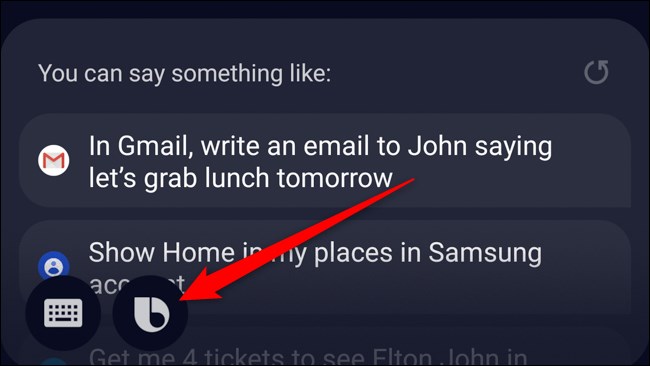
सम्बंधित: सैमसंग के बिक्सबी के साथ आप क्या कर सकते हैं?
पॉवर योर नोट 10 या 10 प्लस बैक ऑन
सौभाग्य से, सैमसंग नहीं बदलता है कि आप कैसे बदल जाते हैंगैलेक्सी नोट 10 या 10 प्लस वापस। लगभग सभी अन्य स्मार्टफ़ोन की तरह, आपको बस कुछ सेकंड के लिए पावर बटन दबाकर रखना होगा। सैमसंग लोगो ऑन-स्क्रीन दिखाई देने पर आप उसे जाने दे सकते हैं।








